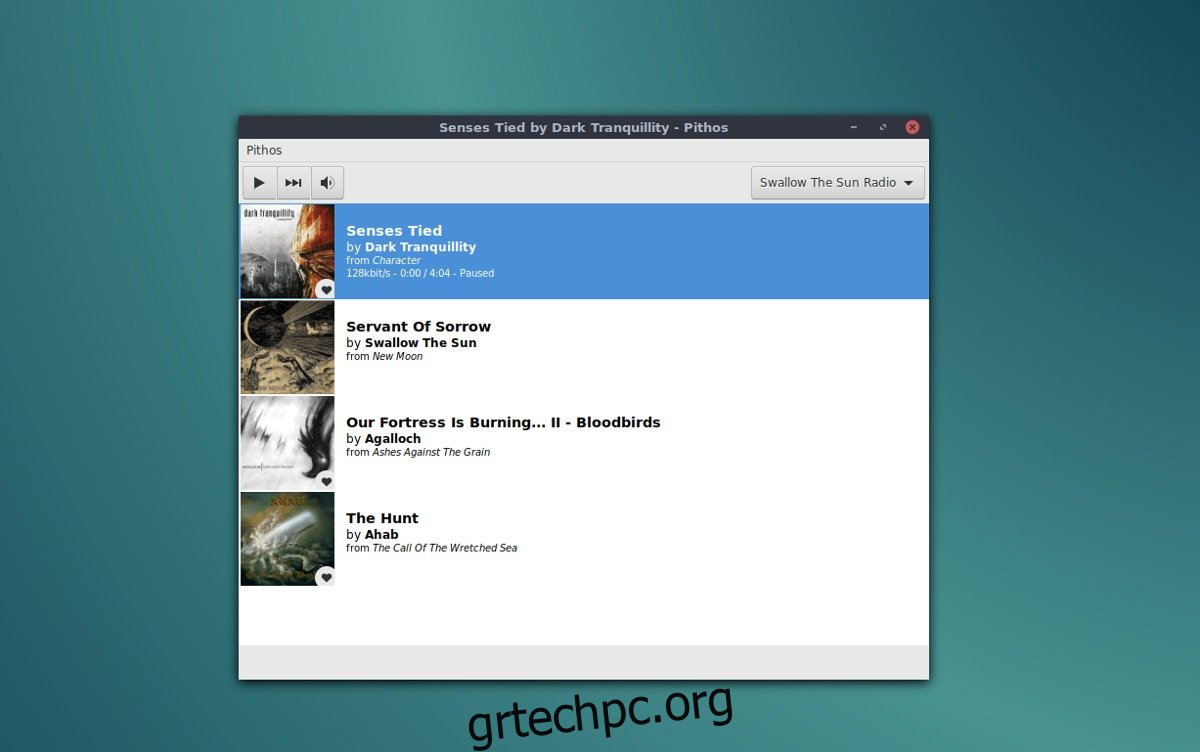Εάν χρησιμοποιείτε υπολογιστή Linux που δυσκολεύεται να παίξει ραδιόφωνο Pandora, θα σας ενδιαφέρει να μάθετε ότι υπάρχει λύση. Παρουσιάζοντας τον Πίθο. Είναι ένας πελάτης Pandora Internet Radio για Linux. Έχει σχεδιαστεί για να είναι πολύ ελαφρύ και να χρησιμοποιεί πολύ λιγότερους πόρους σε σύγκριση με την έκδοση web. Το πρόγραμμα σάς επιτρέπει να ακούτε Pandora σε Linux και είναι διαθέσιμο για Ubuntu, Fedora, Arch Linux και άλλα μέσω της καθολικής μορφής συσκευασίας Flatpak.
SPOILER ALERT: Κάντε κύλιση προς τα κάτω και παρακολουθήστε το εκπαιδευτικό βίντεο στο τέλος αυτού του άρθρου.
Πίνακας περιεχομένων
Οδηγίες Ubuntu
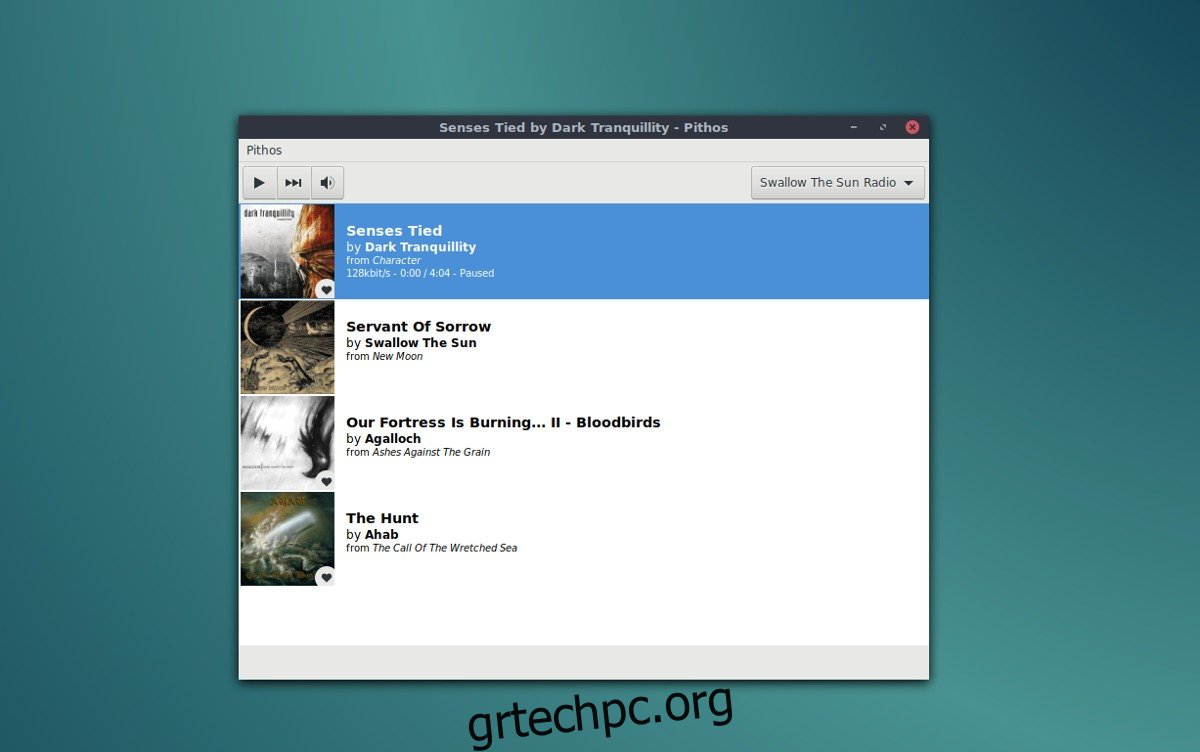
Οι χρήστες του Ubuntu που αναζητούν μια εγγενή εμπειρία ραδιοφώνου Pandora στον επιτραπέζιο υπολογιστή τους Linux έχουν την επιλογή να εγκαταστήσουν το εργαλείο Pithos μέσω ενός αποθετηρίου PPA. Η ύπαρξη ενός κατάλληλου αποθετηρίου λογισμικού είναι ένας εξαιρετικός τρόπος εγκατάστασης του λογισμικού, επειδή οι χρήστες μπορούν να βασίζονται στις πιο πρόσφατες ενημερώσεις απευθείας από τους προγραμματιστές.
Για να προσθέσετε το Pithos PPA στο σύστημα, ανοίξτε ένα παράθυρο τερματικού και πληκτρολογήστε την παρακάτω εντολή.
sudo add-apt-repository ppa:pithos/ppa
Μόλις ενεργοποιηθεί ο PPA, θα χρειαστεί να ενημερώσετε τις πηγές λογισμικού του Ubuntu για να αντικατοπτρίζουν τις αλλαγές.
sudo apt update
Όταν οι πηγές λογισμικού είναι ενημερωμένες, μπορείτε να εγκαταστήσετε το λογισμικό.
sudo apt install pithos
Δεν θέλετε να εγκαταστήσετε μέσω του τερματικού; Αφού προσθέσετε το PPA και κάνετε την ενημέρωση, ανοίξτε το κέντρο λογισμικού Ubuntu, αναζητήστε “pithos”, κάντε κλικ στο κουμπί εγκατάστασης και εισαγάγετε τον κωδικό πρόσβασης.
Απεγκαταστήστε το εργαλείο Pithos με:
sudo apt remove pithos
Εναλλακτικά, ανοίξτε το λογισμικό Ubuntu, αναζητήστε “pithos” και κάντε κλικ στο κουμπί “uninstall” για να το αφαιρέσετε.
Οδηγίες Arch Linux
Δεν υπάρχει επίσημη τεκμηρίωση που να ενημερώνει τους χρήστες στη σελίδα λήψης του Pithos, αλλά αποδεικνύεται ότι είναι δυνατή η λήψη της πιο πρόσφατης έκδοσης του προγράμματος-πελάτη Pithos Pandora Internet Radio μέσω του Arch User Repository. Για να το αποκτήσετε, ανοίξτε ένα τερματικό και χρησιμοποιήστε τη διαχείριση πακέτων Pacman για να εγκαταστήσετε το πακέτο “git”. Αυτό το πακέτο είναι σημαντικό για αλληλεπίδραση με το AUR.
sudo pacman -S git
Αφού λάβετε το πακέτο “git”, χρησιμοποιήστε το για να πάρετε την πιο πρόσφατη έκδοση του πακέτου Pithos μέσω του AUR.
git clone https://aur.archlinux.org/pithos.git
Τώρα που έχετε την πιο πρόσφατη έκδοση του κώδικα, θα μπορείτε να χρησιμοποιήσετε την εντολή cd για να εισέλθετε στον κατάλογο του πακέτου Pithos.
cd pithos
Μέσα σε αυτόν τον φάκελο, εκτελέστε την εντολή makepkg για να δημιουργήσετε ένα πακέτο Arch. Φροντίστε ωστόσο να συμπεριλάβετε τη σημαία -si, καθώς θα σβήσει αυτόματα και θα εγκαταστήσει όλα τα απαραίτητα αρχεία εξάρτησης. Ως επί το πλείστον, ο Pacman δεν πρέπει να τους βρει κανένα πρόβλημα. Εάν, για κάποιο λόγο, λείπουν μερικά, ανατρέξτε στο Σελίδα Pithos AUR και εγκαταστήστε τα χειροκίνητα.
makepkg -si
Απεγκαταστήστε το πρόγραμμα-πελάτη Pithos ανά πάσα στιγμή μέσω του Pacman -R.
sudo pacman -R pithos
Οδηγίες Fedora
Εάν είστε χρήστης του Fedora, θα μπορείτε να αποκτήσετε τον πελάτη Pithos Pandora Radio αρκετά εύκολα, καθώς οι προγραμματιστές διαθέτουν επίσημο RPM μέσω του RPM Fusion. Για να ενεργοποιήσετε το RPM Fusion, εκτελέστε τις ακόλουθες εντολές. Φροντίστε να αλλάξετε το X στην έκδοση του Fedora που εκτελείτε αυτήν τη στιγμή.
sudo dnf install https://download1.rpmfusion.org/free/fedora/rpmfusion-free-release-X.noarch.rpm -y sudo dnf install https://download1.rpmfusion.org/nonfree/fedora/rpmfusion-nonfree-release-X.noarch.rpm -y
Εάν αυτές οι εντολές εκτελούνται σωστά, το RPM Fusion θα είναι ενεργό στο Fedora. Τώρα το μόνο που μένει να κάνετε είναι να εγκαταστήσετε το πρόγραμμα μέσω του εργαλείου πακέτου dnf.
sudo dnf install pithos
Η εγκατάσταση του Λογισμικού μέσω RPM Fusion, αντί ενός αρχείου RPM με δυνατότητα λήψης, είναι εξαιρετική, καθώς διασφαλίζει ότι οι χρήστες του Fedora λαμβάνουν πάντα τις πιο πρόσφατες ενημερώσεις. Θέλετε να αφαιρέσετε το Pithos από τον υπολογιστή σας Fedora; Τρέξιμο:
sudo dnf remove pithos
Οδηγίες Flatpak
Εκτός από το Ubuntu, το Arch Linux και το Fedora, δεν υπάρχουν άλλοι εγγενείς τρόποι εγκατάστασης του Pithos (εκτός αν κατεβάσετε τον πηγαίο κώδικα και τον μεταγλωττίσετε). Ευτυχώς, οι προγραμματιστές κάνουν τον πελάτη Pithos Pandora Radio διαθέσιμο για εγκατάσταση στο Flathub, ως Flatpak. Για να εγκαταστήσετε αυτόν τον τύπο λογισμικού, θα πρέπει να ενεργοποιήσετε το Flatpak στη διανομή Linux σας. Ακολουθήστε τον οδηγό μας για την εγκατάσταση και τη χρήση του Flatpak για να το κάνετε! Όταν το κάνετε, πληκτρολογήστε τις παρακάτω εντολές για να εγκαταστήσετε το Pithos.
sudo flatpak remote-add flathub https://flathub.org/repo/flathub.flatpakrepo sudo flatpak install flathub io.github.Pithos
Τα Pithos θα πρέπει να εμφανίζονται αυτόματα στην περιοχή “μέσα” ή “ήχος και βίντεο” της εφαρμογής εκκίνησης. Εάν δεν είναι, αποσυνδεθείτε και μετά μπείτε ξανά.
Θέλετε να απεγκαταστήσετε το Pithos Flatpak; Κάνω:
sudo flatpak uninstall io.github.Pithos
Χρήση Pithos
Όταν εκκινήσετε την εφαρμογή Pithos, θα σας ζητηθεί να συνδεθείτε στον λογαριασμό σας στο Pandora. Μόλις ολοκληρώσετε τη σύνδεση, η μουσική θα αρχίσει να παίζει μέσω “Γρήγορες μίξεις”. Για να αλλάξετε το σταθμό, κάντε κλικ στο «Pithos» και μετά στο «Stations».
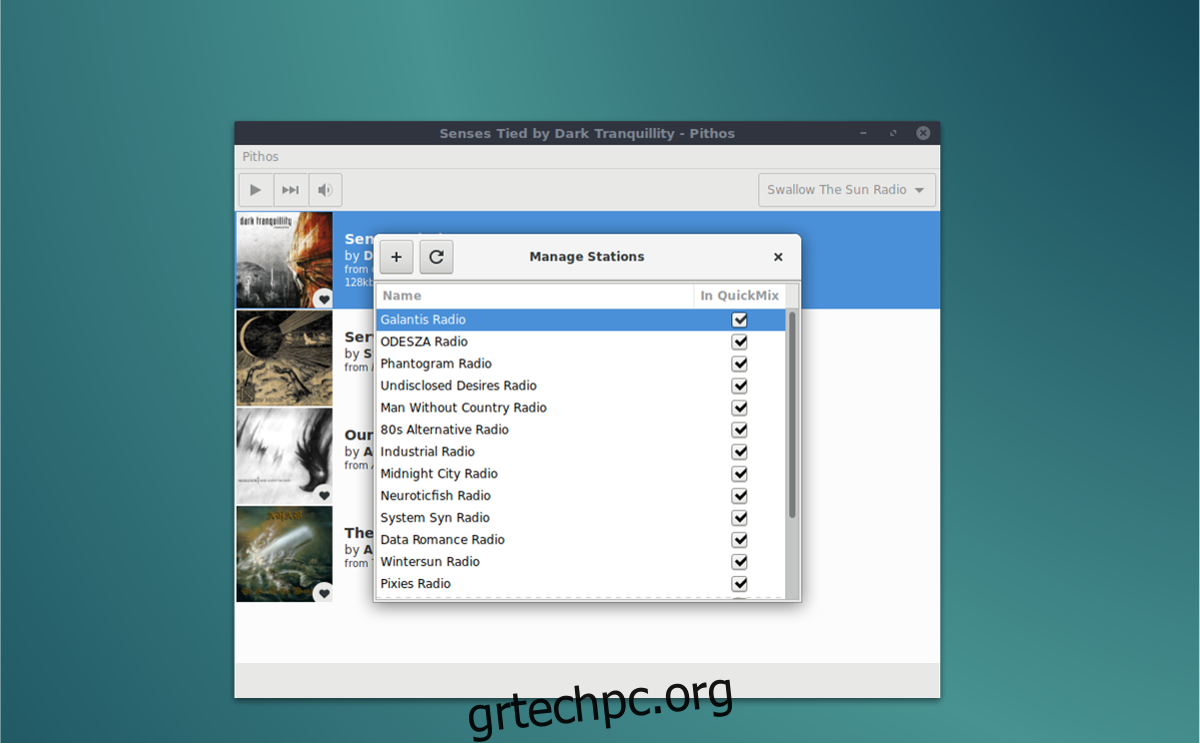
Για να δημιουργήσετε έναν νέο σταθμό για ακρόαση, κάντε κλικ στο σύμβολο +. Αναζητήστε έναν καλλιτέχνη, τραγούδι ή άλμπουμ για αναπαραγωγή και κάντε κλικ στο “προσθήκη”. Είναι επίσης δυνατή η προσθήκη νέων σταθμών κάνοντας κλικ στο βέλος δίπλα στον τρέχοντα σταθμό αναπαραγωγής.
Καταγραφή LastFM
Αν αγαπάτε το Pandora αλλά έχετε λογαριασμό Lastfm, θα χαρείτε να μάθετε ότι το Pithos υποστηρίζει την scrobbling Last.fm. Για να το ενεργοποιήσετε, κάντε κλικ στο “Pithos” και μετά στο “Preferences”. Μέσα στο παράθυρο προτιμήσεων, επιλέξτε την επιλογή “Προσθήκες” και μετακινηθείτε μέχρι το τέλος στο “lastfm”. Κάντε κλικ στο ρυθμιστικό για να το ενεργοποιήσετε.
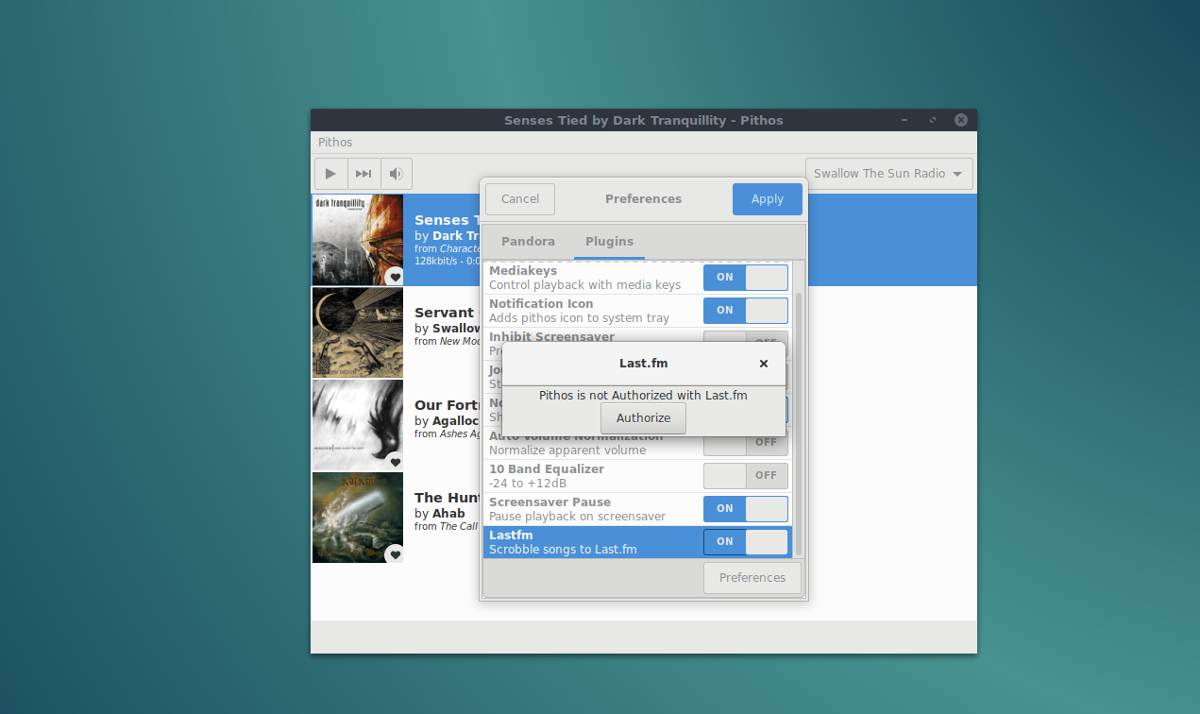
Όταν κάνετε κλικ στο κουμπί “on”, θα δείτε ένα μήνυμα ότι “Το Pithos δεν είναι εξουσιοδοτημένο με το Lastfm”. Κάντε κλικ στο κουμπί “εξουσιοδότηση” για να συνδέσετε την εφαρμογή στον λογαριασμό σας στο Last.fm.
Άλλα πρόσθετα
Η εφαρμογή Pithos έχει έναν τόνο προσθηκών που μπορείτε να χρησιμοποιήσετε για να βελτιώσετε την εμπειρία ακρόασης Pandora. Για να αποκτήσετε πρόσβαση σε οποιοδήποτε από τα πρόσθετα, απλώς κάντε κλικ στην καρτέλα “Προσθήκες” στις προτιμήσεις. Τα διαθέσιμα πρόσθετα περιλαμβάνουν τη δυνατότητα “αναστολής της προφύλαξης οθόνης”, “Καταγραφή περιοδικού”, “Αυτόματη κανονικοποίηση όγκου”, έναν πολύ ωραίο ισοσταθμιστή και πολλά άλλα.